Microsoft rende più facile per gli utenti aggiornare il proprio software tramite vari aggiornamenti. Lo stesso vale per le app di Microsoft Office. Quando l'aggiornamento automatico è pronto per l'installazione, viene visualizzata una notifica nella barra dei menu di un Office. Queste notifiche hanno un duplice scopo informarti sugli ultimi sviluppi e ti incoraggiano a mantenere aggiornate le tue app software installando gli ultimi aggiornamenti. Le notifiche continuano ad apparire per alcune settimane.
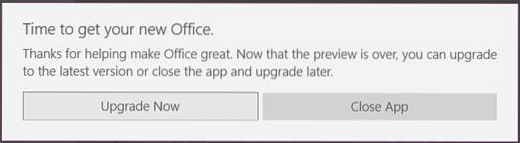
Quindi, quando vedi informazioni relative alle app per ufficio, è un promemoria per l'utente di aggiornare la versione esistente. È importante aggiornare quando richiesto in modo che si continui a ricevere gli ultimi aggiornamenti a Office 365.
Con la fine dell'anteprima per le app di Office Mobile su Windows 10, agli utenti viene richiesto di aggiornare le proprie app di Office Mobile. Il prompt per eseguire questo aggiornamento è "È ora di prendere il tuo nuovo ufficio” con un pulsante “Aggiorna ora”. Facendo clic su "Aggiorna ora" normalmente si aggiornano le app di Office, tuttavia, vengono segnalati casi in cui il pulsante non aggiorna l'app. Come sempre, c'è una soluzione a questo problema.
Il tempo per ottenere il tuo nuovo Office non funziona
Utenti che utilizzano Windows 10, fare clic con il pulsante destro del mouse sul pulsante Start di Windows 10 e fare clic su Esegui.
Nella finestra di dialogo "Esegui" che appare sullo schermo del tuo computer, copia la seguente riga di testo nel campo dell'indirizzo.
%localappdata%\Publisher\8wekyb3d8bbwe\Licenses
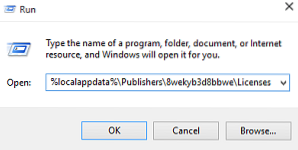
Fare clic su OK per aprire Esplora file in questa posizione
Fare clic con il pulsante destro del mouse sul file denominato data.lts (o solo dati) e selezionare l'opzione Elimina, afferma KB3093875.
Ora puoi avviare la tua app mobile e aggiornarla secondo necessità as.
Questo è tutto! Vedi, se il metodo funziona per te e condividi i tuoi pensieri sull'argomento nella sezione commenti qui sotto. Potresti anche essere interessato a sapere che la soluzione per i documenti di Office non si aprono dopo l'aggiornamento a Windows 10.
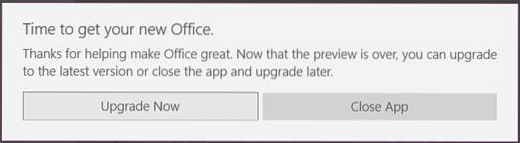
 Phenquestions
Phenquestions


